GIMP 背景の削除のチュートリアル – 写真から不要な部分を削除する
GIMP で画像の背景を削除するにはどうすればよいですか?クオラからの質問です。 GIMP は、画像から背景をすばやく削除できる無料のオープンソースの画像エディターです。ただ、Photoshopと同じように操作が難しいです。心配しないで!この投稿では、GIMP で背景を削除する方法を説明する特定のガイドを提供します。また、GIMP に関する詳細情報を学び、最良の代替手段を入手することもできます。
ガイドリスト
パート 1: GIMP で画像の背景を削除する方法 パート2:バックグラウンドをオンラインで削除するための最良のGIMP代替手段 パート 3: GIMP に関する詳細情報 パート 4: GIMP 背景の削除に関する FAQパート 1: GIMP で画像の背景を削除する方法
GIMP は、Photoshop に似た無料の強力な画像エディターです。この優れたツールは、さまざまなファイル形式で動作します。また、色調整、グラデーション、ノイズ低減、トリミング、カスタマイズ可能なブラシなど、写真を調整するための豊富な編集機能も提供します。欠点は、操作が比較的複雑で、初心者には不向きなことです。 GIMP で背景を削除するための具体的な操作手順は次のとおりです。
解決策 1: パス ツールで背景を削除する
ステップ1。GIMP をデバイスにダウンロードし、すぐに起動します。 「ファイル」ボタンをクリックし、「開く」オプションを選択して、画像ファイルをアップロードする必要があります。
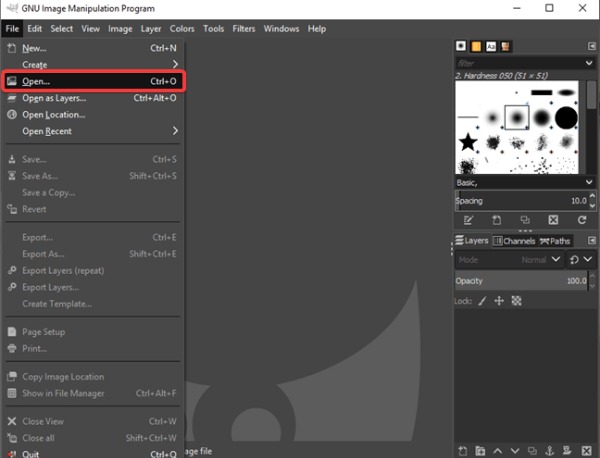
ステップ2。ツールバーの「長方形選択ツール」をクリックして、保持したい部分を選択する必要があります。画像をクリックし、「選択範囲に切り抜き」ボタンをクリックすると、余分な部分が削除されます。
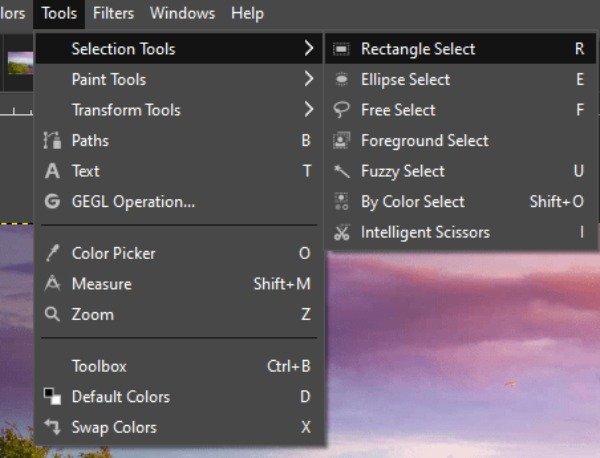
ステップ 3。その後、ツールバーの「パスツール」をクリックする必要があります。画像を拡大して、少しずつ保存したい部分を丸で囲むことができます。選択したら「パスから選択」ボタンをクリックします。
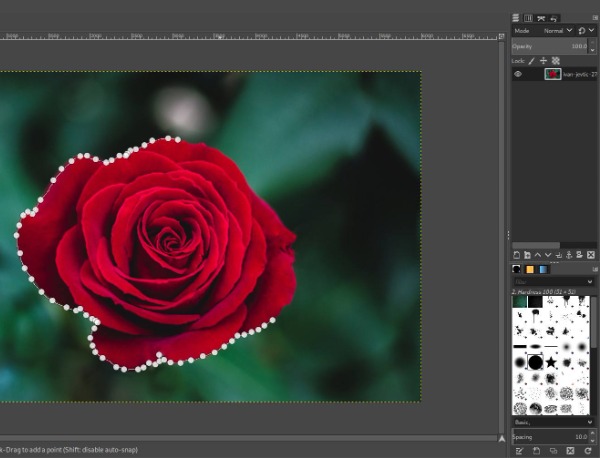
ステップ 4。最後に「選択」ボタンをクリックしてGIMPで背景を削除します。そして、リストから「反転」オプションを選択する必要があります。次に、「削除」キーを押して画像から背景を削除します。
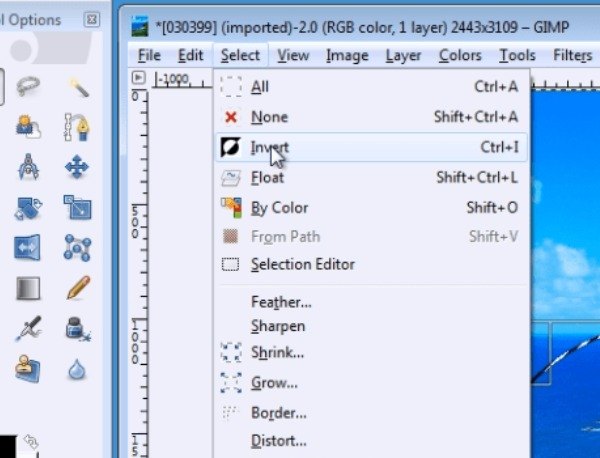
解決策 2: あいまい選択ツールを使用して背景を削除する
ステップ1。画像ファイルをアップロードし、画像レイヤーを右クリックして「アルファ チャネル」を追加します。アルファ チャネルを追加すると、不要な背景を削除した後、透明な背景を残すことができます。
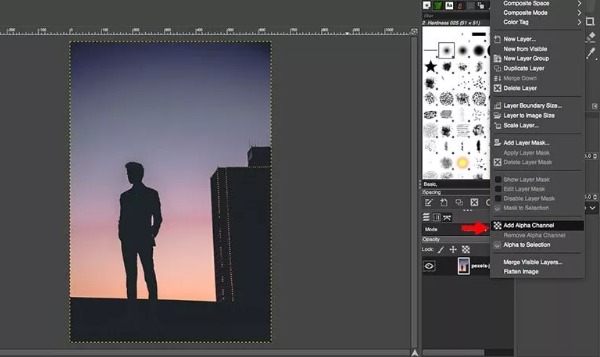
ステップ2。上部のツールバーから魔法の杖アイコンをクリックして、ファジー選択ツールを選択します。 「U」キーを押してキーボード ショートカットを使用してこのツールを選択することもできます。
ステップ 3。このツールを使用して、画像の不要な部分を選択します。各ポイントを慎重に接続する必要があることに注意してください。選択が間違っている場合は、「選択をクリア」ボタンをクリックしてやり直してください。
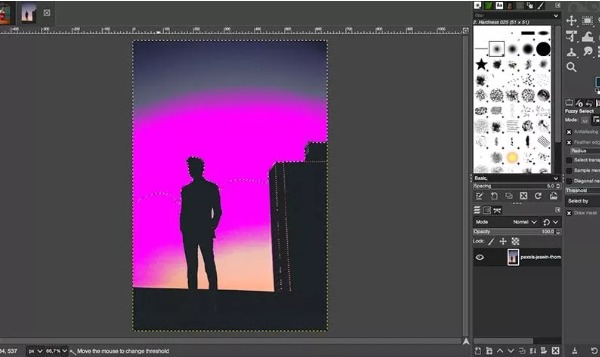
ステップ 4。最後に、コンピューターの Delete キーを押して、GIMP で背景を削除できます。
解決策 3: 色による選択ツールで背景を削除する
色で選択ツールは、画像の背景色が単色で、色が多すぎない場合に非常に便利です。ただし、削除したい背景が残したい部分と同じ色でないことを確認してください。
ステップ1。まず画像レイヤーを右クリックして「アルファ チャネル」を追加します。上部のツールバーから「色で選択」ツールのアイコンをクリックして有効にします。もちろん、キーボード ショートカット「Shift+O」を使用してツールを起動することもできます。
ステップ2。この色のすべてのピクセルを選択するには、画像内の背景をクリックしたままにする必要があります。マウスを上下にスクロールして、選択した色範囲の数を調整できます。

ステップ 3。最後のステップは、上部にある「編集」ボタンをクリックし、「クリア」オプションを選択してGIMPで背景を削除することです。キーボードの「削除」キーを押して削除することもできます。
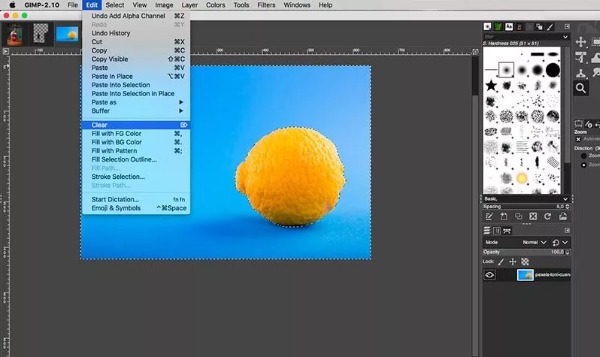
パート 2: バックグラウンドをオンラインで削除するための最良の GIMP 代替手段
画像内の人物またはオブジェクトをすばやく選択し、ワンクリックで背景を削除したい場合は、 AnyRec 無料のバックグラウンド リムーバー オンライン 考えられるGIMPで背景を削除するための最良の代替手段である必要があります。この優れたツールは、画像内の人物またはオブジェクトを自動的に強調表示します。保持または削除する領域をカスタマイズすることもできます。さらに、必要に応じて背景色をトリミングおよび変更するための不可欠な編集ツールを提供します。
◆ 写真の中の人や物を自動的に強調表示し、ワンクリックで背景を削除します。
◆ 100% 透かしのない背景を無料で安全に削除します。
◆ 画像を切り抜き、背景色を簡単に変更できます。
◆透過画像内の被写体の位置を自由に調整。
ステップ1。任意のブラウザで AnyRec 無料背景除去オンラインを開きます。メインページの「画像をアップロード」ボタンをクリックして画像をアップロードします。
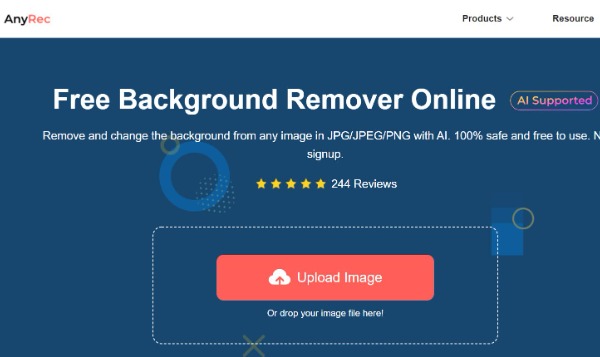
ステップ2。画像が正常にアップロードされると、画像内の人物または物体が自動的に強調表示されます。 「Keep」ボタンをクリックして、予約したい部分を選択できます。 「消去」ボタンをクリックして、余分な部分を削除します。
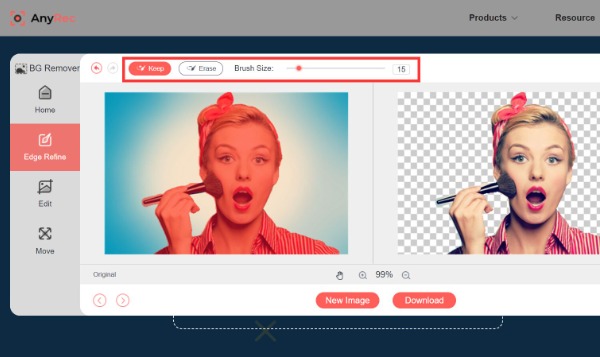
ステップ 3。背景色を変更したい場合は、左側の「編集」ボタンをクリックしてください。 「画像」ボタンをクリックして、背景としてお気に入りの写真をアップロードすることもできます。 「トリミング」ボタンをクリックすると、画像を自由に調整できます。
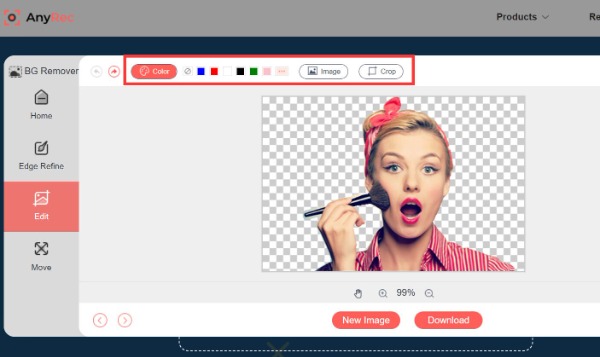
ステップ 4。左側の「移動」ボタンをクリックすると、好みに応じて画像を反転および回転できます。次に、「新しい画像」ボタンをクリックして別の画像をアップロードし、背景を削除します。最後に、「ダウンロード」ボタンをクリックして画像を保存します。
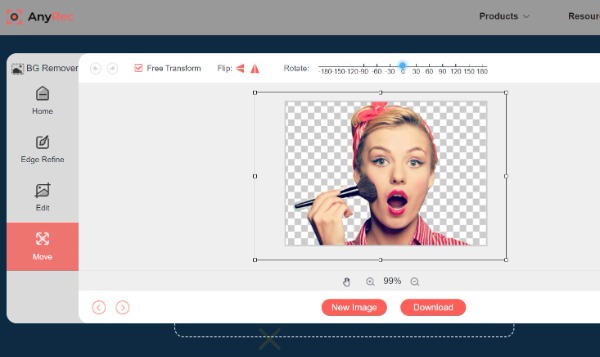
パート 3: GIMP に関する詳細情報
GIMP の正式名称は GNU Image Manipulation Program です。この優れた画像エディターは、Linux、Windows、Mac など、ほぼすべてのプラットフォームと互換性があります。色を選択するためのパレット、カラー ピッカー、およびピペット ツールが用意されています。このツールには、長方形と円の選択ツール、自由選択ツール、あいまい選択ツールなど、多くの選択ツールもあります。さらに、GIMP を使用してバックグラウンドから削除できる多くの編集機能も提供します。
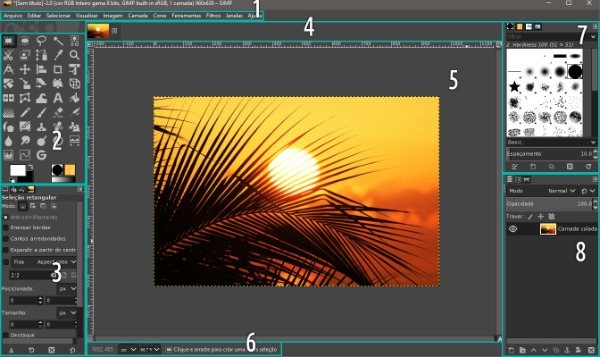
パート 4: GIMP 背景の削除に関する FAQ
-
1.GIMPで背景を透明にする方法は?
あいまい選択ツールは、GIMP の背景を削除できます。元の背景を削除すると、画像は透明な背景として保存されます。
-
2. GIMP を使用して背景を削除する方法はいくつありますか?
GIMP で背景を削除するには、あいまい選択ツール、パス ツール、カラー ツール、前景選択、レイヤー マスクの 5 つの方法があります。背景を削除する方法を 1 つ選択できます。
-
3. 背景を除去した後、画像の品質は損なわれますか?
使用するソフトウェアによって異なります。プロの画像編集ソフトウェアは、元の写真の品質を保持します。ただし、一般的なソフトウェアの中には、写真の品質を損なうものがあります。
結論
これで、GIMP を使用して背景を削除する方法を習得しました。上記のチュートリアルを順を追って実行することは難しくありません。しかし、ワンクリックで背景を削除したい場合は、AnyRec Free Background Remover Online が最適なツールです。ソフトウェアをダウンロードしなくても、背景を簡単に削除できます。さらに、画像を調整するためのいくつかの重要な編集機能も提供します。
